iPhoneで音楽をAirPodsやイヤホン、ヘッドフォンを使って流している時に、音量をMAXに上げても音が小さいと思ったことはないだろうか?
恐らく多くの人に当てはまるのは、「大きな音を抑える」機能が有効になっていることだ。
それらを含めて今回はiPhoneの音量を上げても最大音量が小さい時に確認すべきポイントをまとめてみた。

音の上げ過ぎには注意が必要ですよ。
「ヘッドフォンの安全性」の「大きな音を抑える」が有効
iPhoneには大きい音に曝されることによる聴覚障害を予防する機能がある。
この機能が有効となっている場合は最大音量にしても極端に音量が小さいことがある。
なお、この機能はiOS14以降に搭載されたもので、iOS13以前は「設定」→「ミュージック」→「音量制限」から調節する。
その機能が設定の、「ヘッドフォンの安全性」にある。
まずは設定を開き、「サウンドと触覚」をタップしよう。
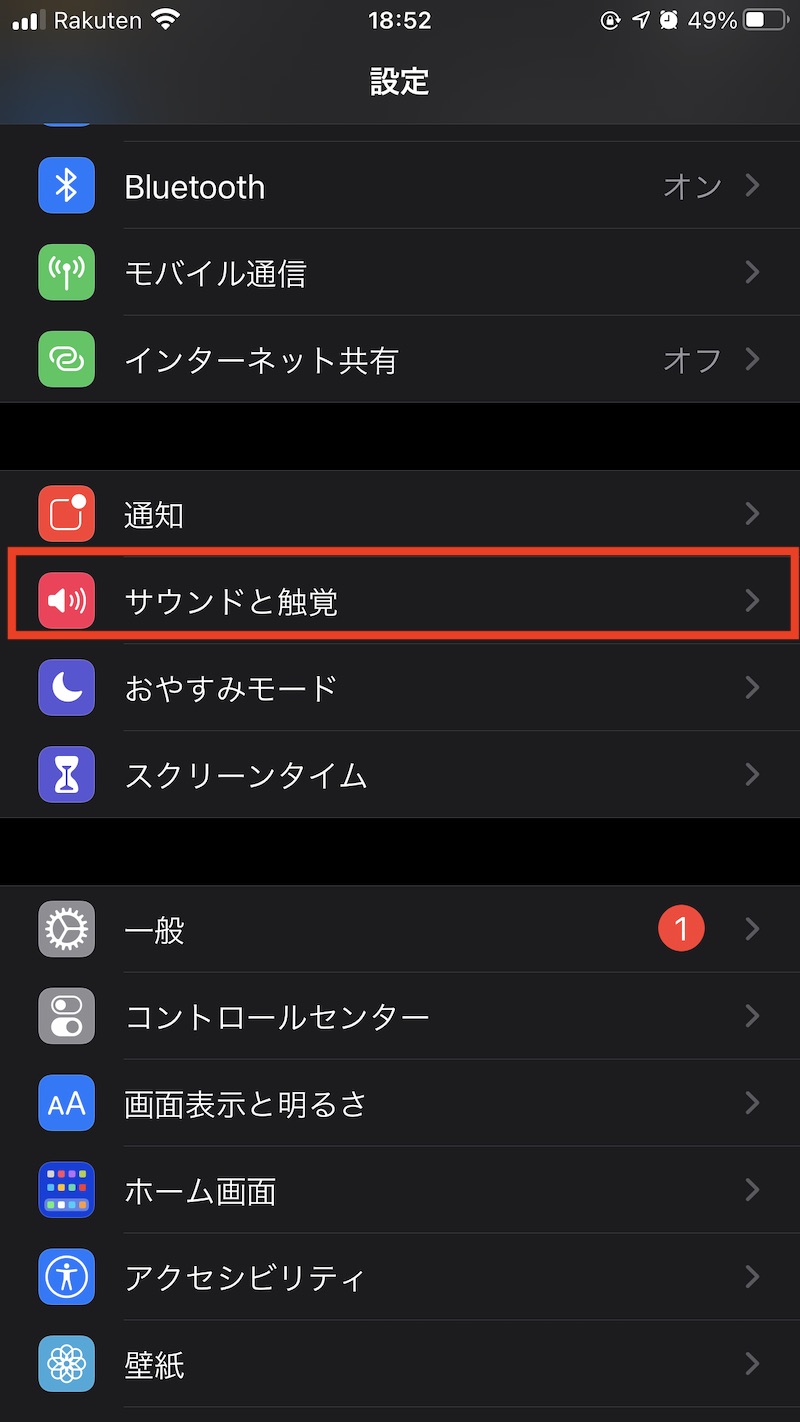
「ヘッドフォンの安全性」をタップ。
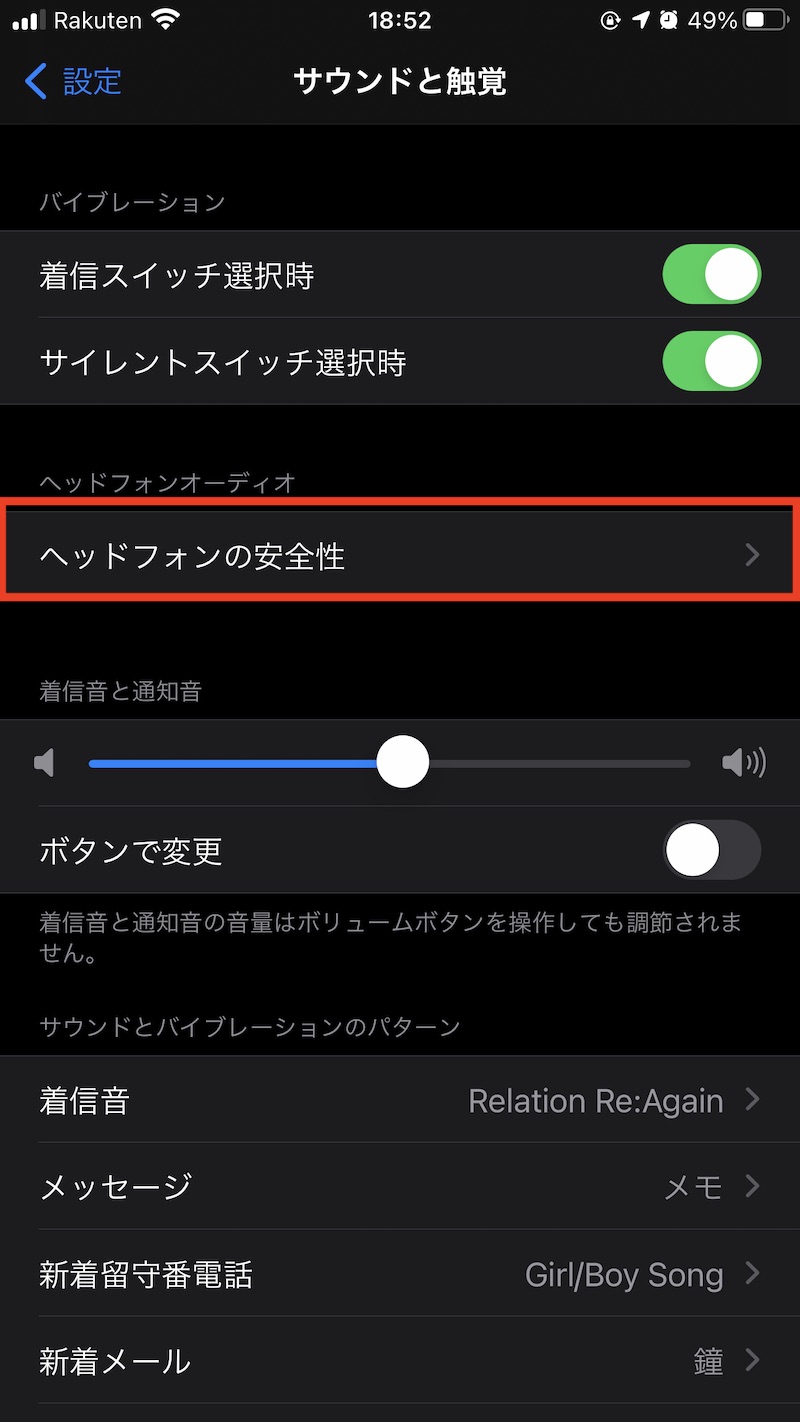
「大きな音を抑える」をオフにする。
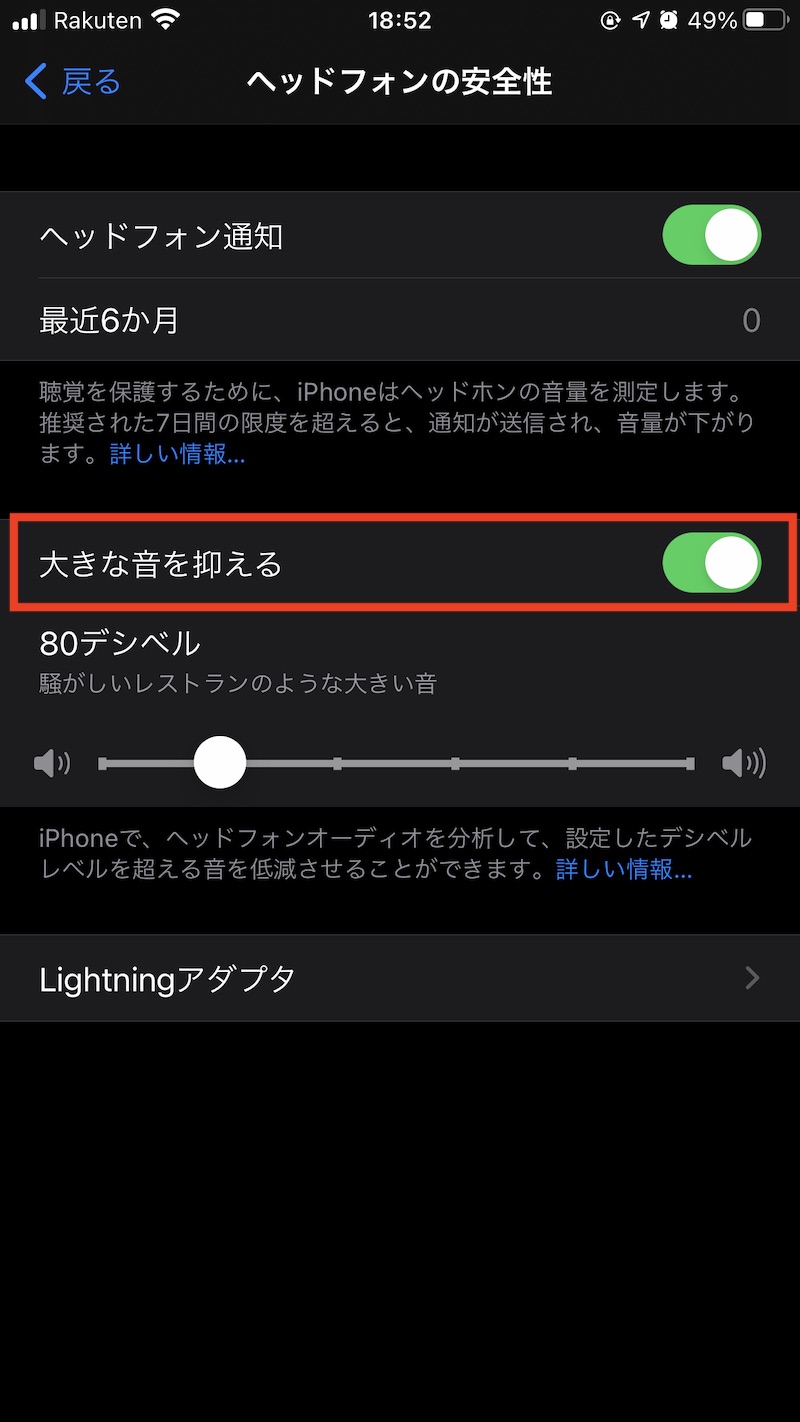
これで最大音量を制限されることなく、音量をあげることができる。
だが、音量の上げ過ぎは耳に良くない。
現に私も右耳の一部が大きい音の聞きすぎ(だと思う)で聞こえが良くない周波数がある。
詳しくは以下の記事で。
音量を上げて聴くのは確かに迫力があり気持ちが良いが、小さめの音量に慣れてくると意外となんとかなってくる。
耳を大切にしたいのであれば、とりあえずは「大きな音を抑える」を有効にしておき、80dBでは小さすぎるなら1段階あげるくらいに留めておいた方が良いだろう。
イヤホン、ヘッドフォン本体の音量が上がっていない
AirPodsにはハードウェア的な音量調整はないが、他のイヤホンやヘッドフォンには本体固有の音量調整があることがある。
本体自体の音量が上がっていないと、いくらiPhoneで音量を上げてもヘッドフォンで設定した音量以上は上がらない。
私が持っているAKG K845BT(生産完了)というBluetoothヘッドフォンがあるのだが、この機種も固有の音量調整があるものだ。
まずは使っているイヤホンやヘッドフォンに音量調整ができる機能があるか、あるならば調整した際にiPhoneの音量バーが動くかどうか確認しよう。
動かない場合は固有の音量調整があるはずなので、イヤホンやヘッドフォン本体から音量を上げてみよう。
iPhoneやAirPods、イヤホン自体がおかしい
iPhone自体がなんらかの影響で音量が小さくなってしまっていることがある。
バックグラウンドのアプリを全終了させたり、iPhoneの再起動を行って改善するか確認しよう。
またはAirPodsの場合は本体をケースに入れた状態でケース裏のボタンを15秒以上押すことでリセットを行うことができる。
他の無線イヤホンや有線イヤホンの場合はiPhone以外の別の機器に接続してうまく聞こえるかを確認して原因の切り分けを行ってみよう。
終わりに
イヤホンやヘッドフォンの最大音量が小さい人の対処法として記事を書いたが、やはり声を大にして伝えたいのは音量を上げすぎないことである。
音量に注意するのも当然だが、静かな場所で耳を休ませることも忘れずに楽しい音楽ライフを送ろう。






コメント